安装win10系统
工具/原料
系统版本:...
uefi系统安装win10如何操作?如今很多电脑都支持uefi启动模式,那么uefi系统怎么安装win10系统呢?今天,小编就把方法分享给大家。
安装win10系统
工具/原料
系统版本:windows10
品牌型号:台式机/笔记本电脑
制作工具:空白8GU盘
软件版本:魔法猪系统重装大师V1940
方法步骤
1.打开工具,选择“制作系统”功能,在页面下点击“开始制作”。

2.此时我们选择win10系统进行安装,点击“开始制作”。

3.等待工具开始制作启动盘,我们耐心等待启动盘制作完成。

4.上述操作完成后,将电脑进行重启。

5.在开机启动的时候按启动热键选择uefi模式下的u盘启动。
小白安装Win10游戏专业版教程
为了让广大的游戏玩家能更加畅玩游戏,不受系统兼容度影响,Win10游戏专业版应运而生.有网友想了解怎么安装Win10游戏专业版系统,下面就教下大家小白安装Win10游戏专业版教程.

6.装机工具会开始自动安装系统,无需我们手动进行操作。

7.系统安装完成后,我们选择“立即重启”。

8.最后重启进入新的页面时,安装就成功啦。
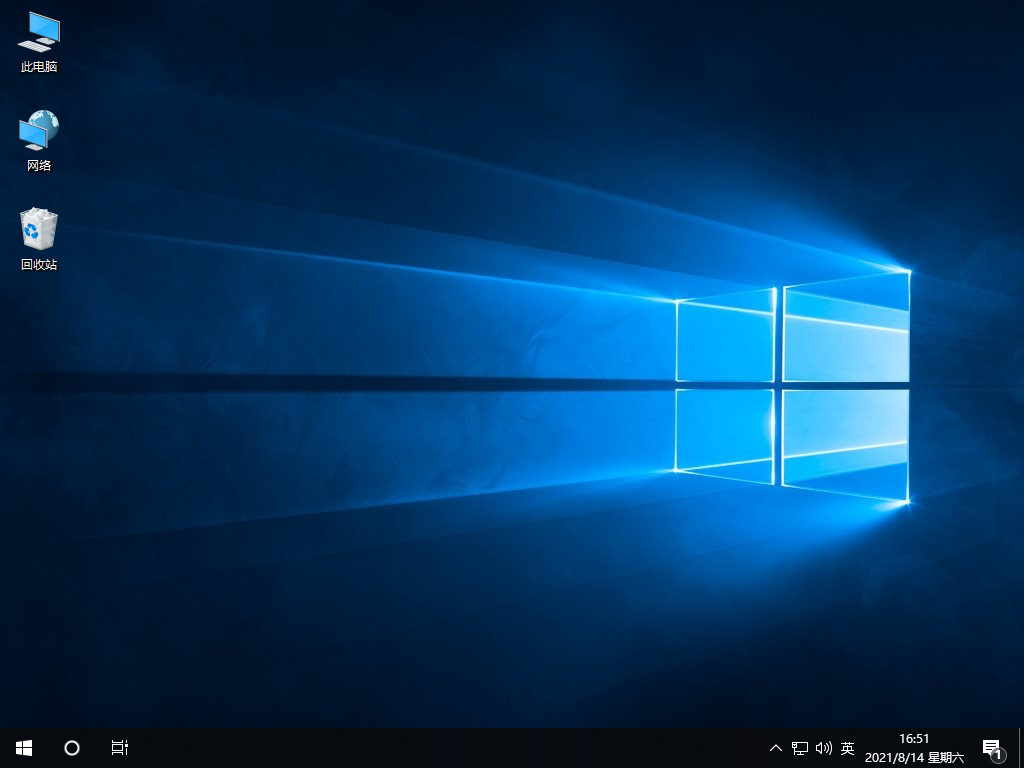
注意事项
安装系统前,注意将电脑中的重要文件资料进行备份
总结
打开工具选择制作系统功能,点击开始制作
找到win10系统后,开始制作启动盘
启动盘制作完成时,将电脑进行重启。
在开机页面按下启动热键选择uefi模式下的u盘启动
装机工具会自动安装系统,等待系统安装完成即可
系统安装完成将电脑重启
最后重启回到新的页面时,即可开始体验。
这就是uefi系统安装win10的步骤所在,希望可以给大家提供帮助。
以上就是电脑技术教程《uefi系统安装win10系统步骤演示》的全部内容,由下载火资源网整理发布,关注我们每日分享Win12、win11、win10、win7、Win XP等系统使用技巧!电脑win7升级win10要多少钱
有网友为了安全使用系统,打算将停止更新维护的win7升级win10系统使用,但是不知道win7升级win10要多少钱.其实升级也有免费的方法,下面教下大家免费将win7升级win10的方法.






